
แม้ว่าคุณจะเคยได้ยินอะไรมาการปิดแอปบน iPhone หรือ iPad ก็ไม่ได้เร่งความเร็ว แต่ iOS ไม่อนุญาตให้แอปทำงานในพื้นหลังในบางครั้งและคุณสามารถจัดการได้ด้วยวิธีอื่น
ตำนานนี้เป็นอันตรายจริง ไม่เพียง แต่จะทำให้การใช้อุปกรณ์ของคุณช้าลง แต่ยังสามารถใช้พลังงานแบตเตอรี่มากขึ้นในระยะยาว ปล่อยแอปล่าสุดเหล่านั้นไว้คนเดียว!
ตำนาน
ที่เกี่ยวข้อง: 8 เคล็ดลับการนำทางที่ผู้ใช้ iPad ทุกคนจำเป็นต้องรู้
ตำนานระบุว่า iPhone หรือ iPad ของคุณเปิดแอปที่เพิ่งเข้าถึงล่าสุดไว้และทำงานอยู่เบื้องหลัง หากต้องการเร่งความเร็วคุณต้องปิดแอปพลิเคชันเหล่านี้เหมือนกับที่ทำในคอมพิวเตอร์ ใน iOS เวอร์ชันก่อนหน้านี้ทำได้โดยการกดปุ่มโฮมสองครั้งและแตะ X บนแอพที่เพิ่งเข้าถึง
ใน iOS เวอร์ชันปัจจุบันสามารถทำได้โดยการกดปุ่มหน้าแรกสองครั้งและปัดแอปที่ใช้ล่าสุดไปที่ด้านบนของหน้าจอซึ่งจะถูกลบออกจากมุมมองมัลติทาสก์ นอกจากนี้คุณยังสามารถ ปัดขึ้นด้วยสี่นิ้วบน iPad เพื่อเปิดสวิตช์
สิ่งนี้สามารถแก้ไขแอพ Frozen
การปัดแอพขึ้นและปิดหน้าจอมัลติทาสก์จะเป็นการปิดแอปพลิเคชันและลบออกจากหน่วยความจำ สิ่งนี้สามารถทำได้สะดวก ตัวอย่างเช่นหากแอปอยู่ในสถานะค้างหรือบั๊กแปลก ๆ เพียงแค่กดหน้าแรกแล้วกลับไปที่แอปอีกครั้งอาจไม่ช่วยอะไร แต่การไปที่หน้าจอมัลติทาสก์การออกโดยการปัดขึ้นจากนั้นเปิดแอปขึ้นมาใหม่จะบังคับให้เริ่มต้นใหม่ตั้งแต่ต้น
นี่คือวิธีที่คุณสามารถบังคับให้ปิดและรีสตาร์ทแอปบน iOS และจะใช้ได้ผลหากคุณจำเป็นต้องทำเช่นนั้น
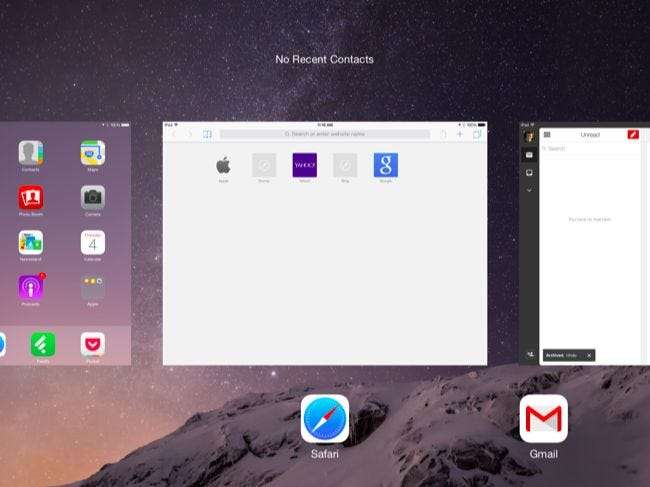
คุณไม่ต้องการลบแอพออกจากหน่วยความจำ
ที่เกี่ยวข้อง: เหตุใดจึงดีที่ RAM ของคอมพิวเตอร์ของคุณเต็ม
อย่างไรก็ตามสิ่งนี้ไม่ได้เร่งความเร็วอุปกรณ์ของคุณอย่างแท้จริง แอปที่คุณเห็นในรายการแอปล่าสุดไม่ได้ใช้พลังประมวลผลจริง พวกเขาใช้ RAM หรือหน่วยความจำในการทำงาน แต่นั่นเป็นสิ่งที่ดี
ดังที่เราได้อธิบายไปก่อนหน้านี้ ถือเป็นเรื่องดีที่ RAM ของอุปกรณ์ของคุณเต็ม . ไม่มีข้อเสียในการเติม RAM ของคุณ iOS สามารถและจะลบแอปออกจากหน่วยความจำหากคุณไม่ได้ใช้งานมาสักระยะหนึ่งและคุณต้องการหน่วยความจำเพิ่มเติมสำหรับอย่างอื่น เป็นการดีที่สุดที่จะปล่อยให้ iOS จัดการสิ่งนี้ด้วยตัวเอง ไม่มีเหตุผลที่คุณต้องการมีหน่วยความจำว่างเปล่าโดยสิ้นเชิงเพราะจะทำให้ทุกอย่างช้าลง
แอปเหล่านี้ไม่ทำงานในพื้นหลัง แต่อย่างใด
สาเหตุของความเข้าใจผิดนี้คือความเข้าใจที่ไม่ถูกต้องเกี่ยวกับการทำงานหลายอย่างพร้อมกันบน iOS โดยค่าเริ่มต้นแอปจะหยุดทำงานโดยอัตโนมัติเมื่อเข้าสู่พื้นหลัง ดังนั้นเมื่อคุณออกจากเกมที่คุณกำลังเล่นอยู่โดยการกดปุ่มโฮม iOS จะเก็บข้อมูลของเกมนั้นไว้ใน RAM เพื่อให้คุณกลับไปเล่นได้อย่างรวดเร็ว อย่างไรก็ตามเกมนั้นไม่ได้ใช้ทรัพยากร CPU และทำให้แบตเตอรี่หมดเมื่อคุณไม่อยู่ มันไม่ได้ทำงานอยู่เบื้องหลังจริงๆเมื่อคุณไม่ได้ใช้งาน
เมื่อคุณใช้แอปพลิเคชันบนเดสก์ท็อปพีซี - Windows, Mac หรือ Linux - หรือเปิดหน้าเว็บในเว็บเบราว์เซอร์โค้ดนั้นจะทำงานในพื้นหลังต่อไป คุณอาจต้องการปิดโปรแกรมเดสก์ท็อปและแท็บเบราว์เซอร์ที่คุณไม่ได้ใช้งาน แต่จะใช้ไม่ได้กับแอป iOS
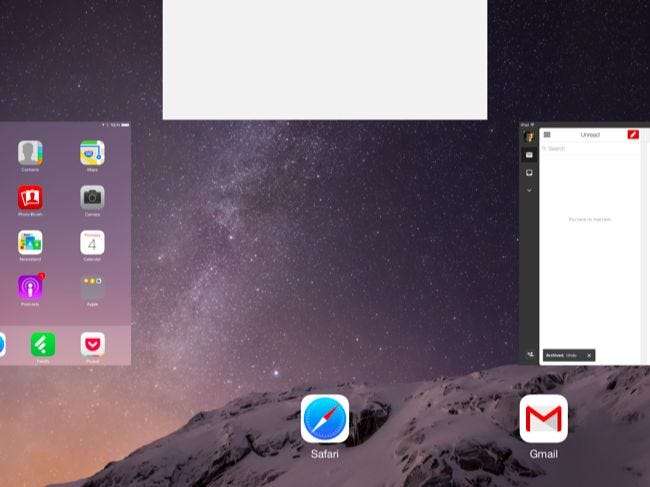
วิธีป้องกันไม่ให้แอปทำงานในพื้นหลัง
ที่เกี่ยวข้อง: วิธีดูว่าแอพไหนใช้แบตเตอรีของคุณบน iPhone หรือ iPad
อย่างไรก็ตามแอปบางแอปทำงานในพื้นหลังเนื่องจากการปรับปรุงล่าสุดของ iOS ในการทำงานหลายอย่างพร้อมกัน คุณลักษณะที่เรียกว่า "การรีเฟรชแอปพื้นหลัง" ช่วยให้แอปสามารถตรวจสอบการอัปเดตเช่นอีเมลใหม่ในแอปอีเมลในพื้นหลัง ในการป้องกันไม่ให้แอปทำงานในพื้นหลังด้วยวิธีนี้คุณไม่จำเป็นต้องใช้มุมมองมัลติทาสก์ เพียงแค่ปิดการรีเฟรชพื้นหลังสำหรับแอปดังกล่าว
ในการดำเนินการนี้ให้เปิดหน้าจอการตั้งค่าแตะทั่วไปแล้วแตะรีเฟรชแอปพื้นหลัง ปิดการรีเฟรชพื้นหลังสำหรับแอปและแอปจะไม่ได้รับอนุญาตให้ทำงานในพื้นหลัง นอกจากนี้คุณยังสามารถ ตรวจสอบว่าแอปเหล่านั้นใช้พลังงานแบตเตอรี่เท่าใด .
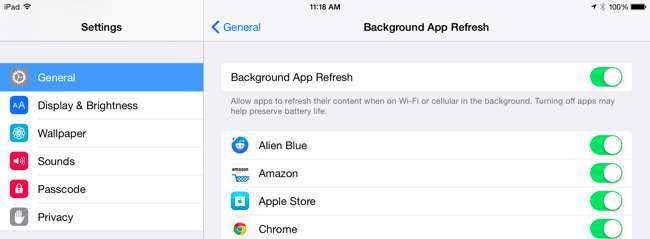
กรณีอื่น ๆ ของแอปที่ทำงานอยู่เบื้องหลังจะชัดเจนกว่า ตัวอย่างเช่นหากคุณกำลังสตรีมเพลงจากแอป Spotify หรือ Rdio และออกจากแอปเพลงจะสตรีมและเล่นต่อไป หากคุณไม่ต้องการให้แอปทำงานในพื้นหลังคุณสามารถหยุดการเล่นเพลงได้
โดยรวมแล้วแอปที่ทำงานอยู่เบื้องหลังไม่ใช่สิ่งที่คุณต้องกังวลมากนักบน iOS หากคุณต้องการประหยัดแบตเตอรี่และป้องกันไม่ให้แอพทำงานในพื้นหลังสถานที่ที่ต้องทำคือในหน้าจอรีเฟรชแอปพื้นหลัง
เชื่อหรือไม่ว่าการลบแอพออกจากหน่วยความจำโดยใช้อินเทอร์เฟซมัลติทาสก์อาจทำให้อายุการใช้งานแบตเตอรี่น้อยลงในระยะยาว เมื่อคุณเปิดแอปดังกล่าวขึ้นมาใหม่โทรศัพท์ของคุณจะต้องอ่านข้อมูลลงใน RAM จากที่เก็บข้อมูลของอุปกรณ์และเปิดแอปขึ้นมาใหม่ การดำเนินการนี้ใช้เวลานานกว่าและใช้พลังงานมากกว่าถ้าคุณปล่อยให้แอปหยุดชั่วคราวในพื้นหลัง
เครดิตรูปภาพ: Karlis Dambrans บน Flickr







